Poder usar un iMac como monitor externo puede ser realmente interesante en más de una ocasión. Ya hablemos de utilizarlo para ver el contenido de nuestro iPhone o iPad en una pantalla más grande o de utilizarlo junto a otro Mac AirPlay y macOS Monterey nos ofrecen todo lo que necesitamos.
Antes de nada compatibilidad y configuración
Antes de entrar en más detalles veamos qué dispositivos son compatibles con esta funcionalidad. En cuanto al Mac necesitaremos contar con una máquina de las de esta lista:
- MacBook Pro o MacBook Air de 2018 y posteriores.
- iMac de 2019 o posteriores.
- iMac Pro de 2017.
- Mac Pro de 2019.
- Mac mini de 2020.
Estos ordenadores pueden configurarse como un punto de recepción de AirPlay, lo que nos permitirá usarlo como monitor externo desde otro Mac. AirPlay debería estar activado de serie en nuestro Mac, pero siempre es buena idea comprobar que sea así. Lo haremos siguiendo estos pasos:
- En el menú Apple () elegimos Preferencias del Sistema.
- Entramos en Compartir.
- Si es necesario tocamos el candado de la parte inferior izquierda e introducimos la contraseña de nuestro Mac para poder realizar cambios.
- Activamos Receptor AirPlay.
Tengamos en cuenta que, de forma predeterminada, solo los dispositivos en los que hayamos iniciado sesión con el mismo Apple ID que en el iMac podrán usar AirPlay con el ordenador. También podemos modificar esta configuración tocando en Receptor Air Play. Veremos tres opciones:
- Usuario actual: solo nosotros podremos usar AirPlay en nuestro Mac.
- Cualquiera en la misma red: todos los iPhone conectados al Wi-Fi al que está conectado el Mac podrán usar AirPlay.
- Todos: cualquier dispositivo que se acerque al Mac podrá usar AirPlay.
En todos los casos, además, podemos establecer una contraseña, para evitar que se produzcan emisiones no deseadas en determinados entornos.
Y luego solo conectar
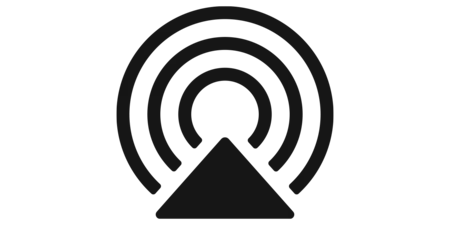
Hecho esto ya solo nos queda conectarnos al iMac para utilizarlo como monitor externo. El proceso es de lo más simple. Si queremos compartir nuestra pantalla los pasos son estos:
- Accedemos al Control Center en nuestro Mac.
- Tocamos en Duplicar pantalla
- Seleccionamos el nombre de nuestro iMac.
Tengamos en cuenta, eso sí, que estaremos trabajando en una pantalla duplicada, es decir, que veremos lo mismo en nuestros dos Mac. Así, este sistema es más interesante cuando disponemos, por ejemplo, de un Mac pequeñito y queremos trabajar con todo el tamaño de pantalla que nos ofrece el iMac, no pare extender la pantalla de forma combinada.
Interesante es también cuando usamos el iMac como una pantalla externa para nuestro iPhone o iPad. Un sistema que nos permite ver cierto contenido en una pantalla más grande, y que solo requiere un par de pasos.
En Applesfera | Un pase de fotos es la mejor forma de mostrar las de nuestro iPhone. Así podemos crearlo






Ver 7 comentarios